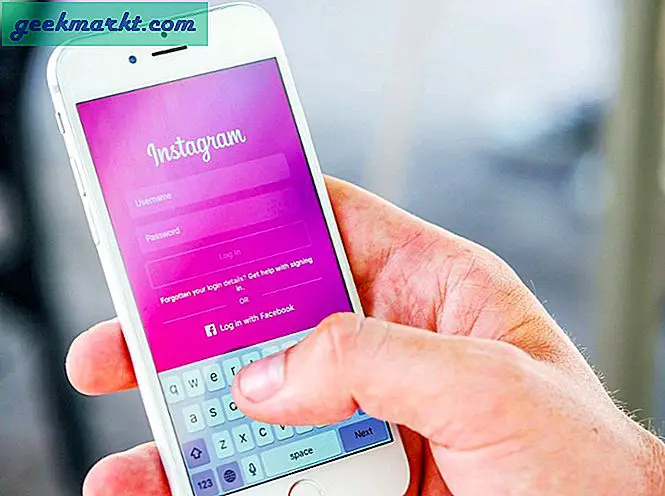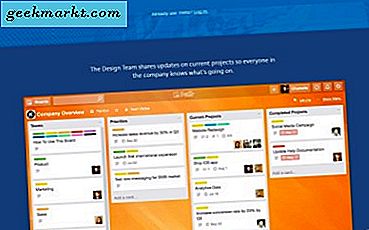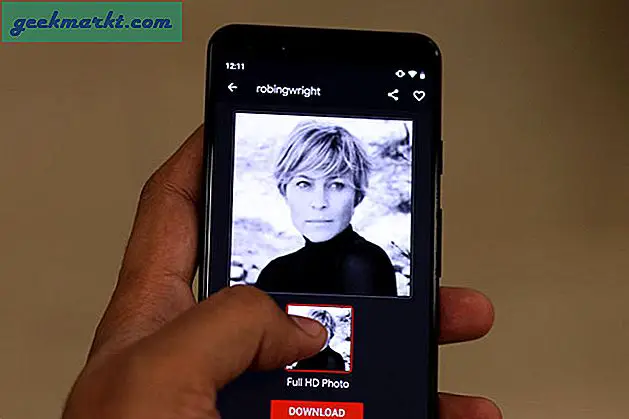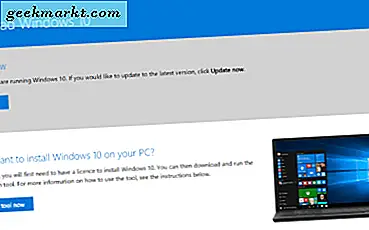Hakkında konuştum Chrome'un sekmeler Grup özelliği ancak daha önce makaleyi yazdığım zaman sadece deneysel bayrak özellikleri bölümündeydi. Google şimdi her kullanıcının erişebildiği özelliği tam olarak tanıttı. Dolayısıyla, Google Chrome'da zilyonlarca açık sekmeyi düzenlemek isterseniz, Chrome'da sekme rengini nasıl kolayca gruplayıp değiştireceğiniz aşağıda açıklanmıştır! Hadi başlayalım.
Chrome'da Sekmelere Gruplama ve Renk Ekleme
1. Yerel Sekme Grubu Yöntemi
Chrome'da sekmeleri renge göre gruplandırmadan önce sekmeleri birlikte gruplamanız gerekir. Sekmeleri gruplamak son derece kolaydır ve tarayıcı alanını temizlemenizi sağlar. Grup sekmelerini sayfaların türüne, daha sonra görüntülemeye, önem derecesine veya diğer kriterlere göre kullanabilirsiniz. Yerel yöntemi kullanarak sekmeleri birkaç kolay adımda nasıl gruplayabileceğinizi görelim.
1. Chrome'u açın ve yeni bir grup oluşturmak istediğiniz sekmeye sağ tıklayın. Tıklamak Yeni gruba sekme ekle yeni bir sekme grubu oluşturma seçeneği.
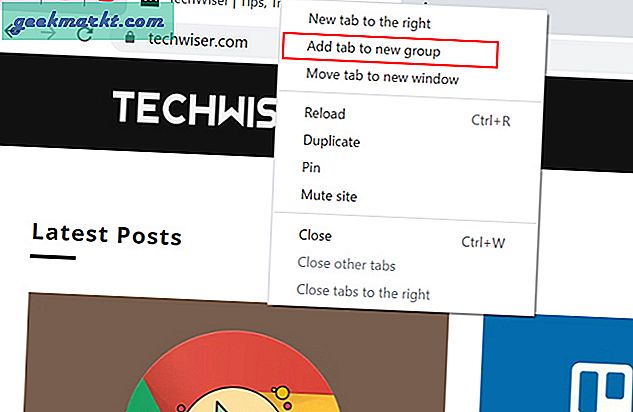
2. Bu, geçerli sekmeye bir kenarlık ekleyerek yeni bir sekme grubu oluşturacaktır. Ayrıca ad, renk, yeni pencere seçeneği vb. Gibi grup sekmesi seçeneklerinin bulunduğu yeni bir pop-up göreceksiniz.
Yeni gruplanmış sekmeleri benzersiz ve tanımlanmasını kolaylaştırmak için ona bir isim verebilirsiniz. Aksi takdirde, sekme grubu, grubun başlığı olarak otomatik olarak ilk sekmenin adını alır. Ayrıca bu adımda ona eşsiz bir renk de verebilirsiniz. Birden çok grup sekmesi oluşturmak ve Chrome'da herhangi bir sekmeye renk eklemek için aynı adımları izleyin.
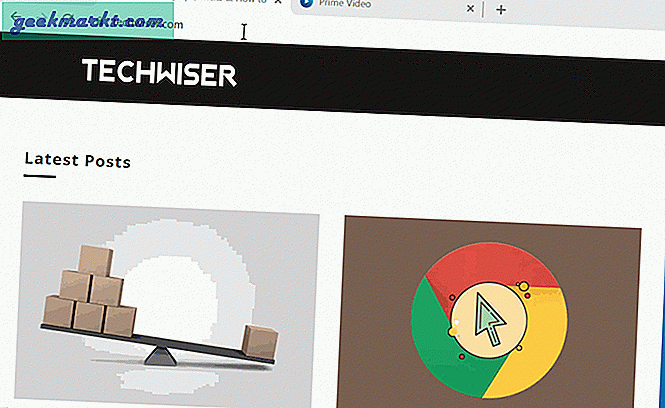
3. Yeni bir sekme grubu oluşturduğunuzda, her sağ tıklayıp seçtiğinizde iki seçenek görürsünüz. Gruba sekme ekle seçeneği. Mevcut gruba ekleyebilir veya bir Yeni Grup.
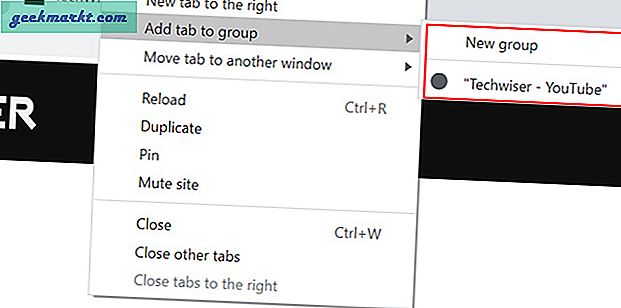
4. Bir şekilde tonlarca sekme grubu oluşturmayı başardıysanız, grup başlığını küçültebilir ve önizlemede tutabilirsiniz. Bunu yapmak için, tüm sekmeleri tek bir ana sekmede yoğunlaştıracak herhangi bir grup sekmesi başlığına tıklamanız yeterlidir.
Sekme rengini değiştirmek isterseniz, bunu da istediğiniz zaman yapabilirsiniz. Tek yapmanız gereken sağ tıklamak ve seçtiğiniz sekme rengini seçmek.
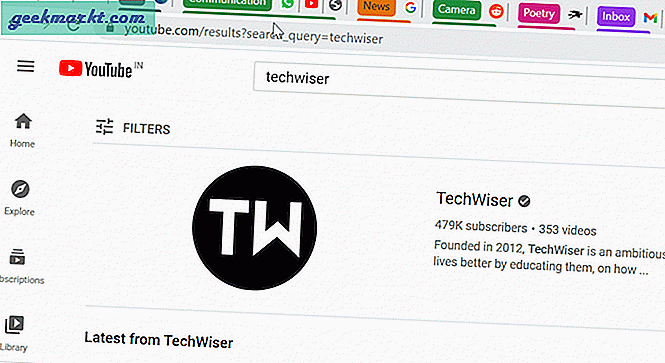
2. Sekme Renklendirici (Uzantı)
Yerel yöntem sekmeleri gruplamanın ve renklendirmenin en iyi yolu olsa da, herkes için en iyi seçenek olmayabilir. Öncelikle, her grup için küçük ama fazladan bir grup sekmesi ekleyen gruplar oluşturmanızı gerektirir. İkinci olarak, çok fazla grup yaparsanız, tüm sekme çubuğunun düzensiz görünmesine neden olur. Bu sorunu Tab Colorizer uzantısı ile kolayca çözebilirsiniz. Bir klavye kısayoluyla sekmeleri renklerle kodlamanıza olanak tanır, şimdi nasıl yapıldığını görelim.
1. Sekme Renklendirici uzantı sayfasına gidin ve tıklayın Chrome'a ekle.
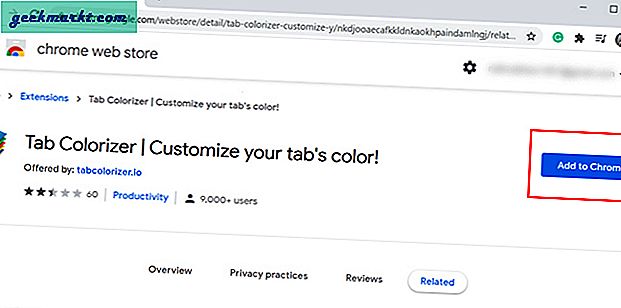
2. Sağ üst köşedeki uzantılar bölümünde bir simge belirecektir. Herhangi bir sekmeye renk kodu eklemek için şu komutu kullanın: Ctrl + Üst Karakter + Boşluk Windows'ta ve Command + Shift + Boşluk Mac'te. Sekmenin simgesinin rengi değişmiyorsa, sayfayı yenilediğinizden emin olun. Ek olarak, klavye kısayoluna birden çok kez basarak renkler arasında geçiş yapabilirsiniz.
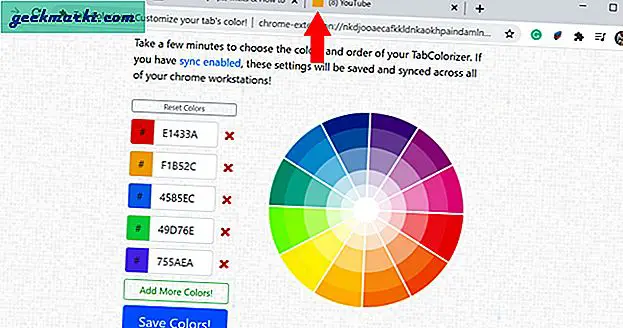
Varsayılan renk seçenekleri çoğu kullanıcı için fazlasıyla yeterlidir. Bu yeterli olmazsa, uzantı ayarlarında palete daha fazla renk de ekleyebilirsiniz.
Sekme Renklendiricisini Edinin
3. Renk Sekmesi (Uzantı)
Bu, sekme simgelerini değil, tüm sekmeyi renk kodluyor. Dolayısıyla, her yeni sekme açtığınızda sıkıcı bilgilere veya boş alana bakmaktan yorulduysanız, bu tam size göre. Çok basit bir uzantıdır ve yeni sekmelere canlı renkler ekler. Böylece bir dahaki sefere yeni bir sekme açtığınızda, tamamen rastgele bir renk kombinasyonu ile karşılanacaksınız.
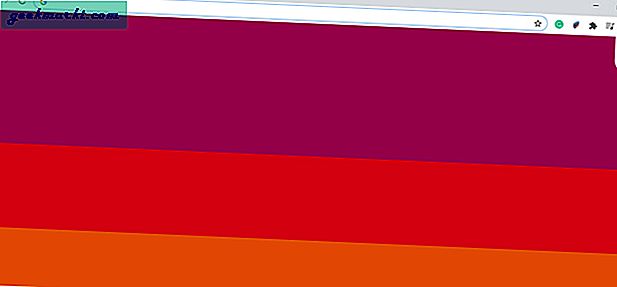
Bu uzantı bu şekilde herhangi bir işlevsellik eklemez, ancak ekranınıza sıçrayan canlı ve yatıştırıcı renklerle arada bir gününüze ışık tutacağı kesindir.
Renk Sekmesini Al
Kapanış Açıklamaları: Chrome'da Sekme Rengi Elde Etmenin En İyi Yolu
Açık sekmeleri minimumda tutmak iyi bir fikirdir çünkü daha fazla açık sekme, daha yavaş Chrome ve gecikmeli performans anlamına gelir. Ancak birden çok sekmeyi açık tutmanız gerekiyorsa, artık Google Chrome'da sekmeleri iki farklı yol kullanarak renklendirme seçeneğiniz var.
Ayrıca Oku: OneTab Uzantısını Etkili Bir Şekilde Kullanma